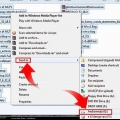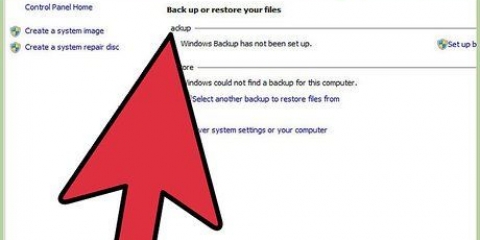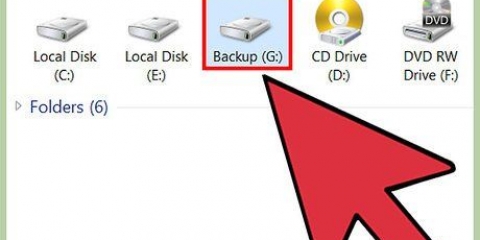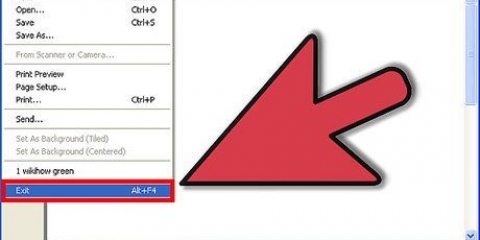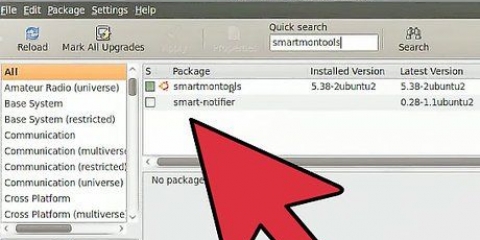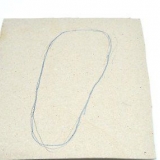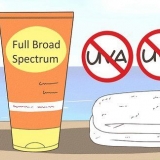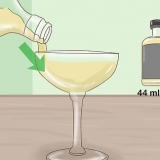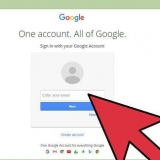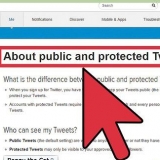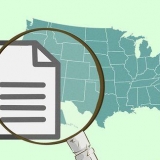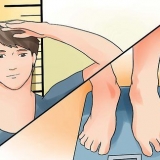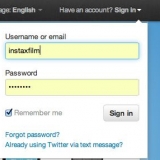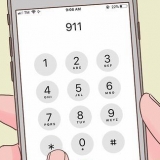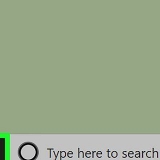Hvis det er en ekstern harddisk, er det så enkelt som at afbryde drevet fra din computer og tilslutte det til en anden. Du kan også prøve et andet kabel, hvis det gamle ikke virker længere. Interne harddiske udgør et mere kompliceret problem. For at kunne kontrollere forbindelsen på din interne harddisk, skal du først fjerne disken fra din computer. Når du har gjort dette, kan du købe en dockingstation til drevet eller en USB-adapter (begge tilgængelige online) for at tilslutte den eksterne harddisk til en anden computer. Før du fjerner harddisken, skal du sørge for, at computeren er taget ud af stikkontakten, og at batteriet er blevet fjernet (hvis relevant). Fjernelse af en harddisk er en utrolig vanskelig opgave på en Mac. Hvis du vil gøre dette, skal du være yderst forsigtig. I sjældne tilfælde kan en harddisk, der er holdt op med at fungere på en bestemt computer (men virker på andre), indikere et defekt bundkort . Fungerer din harddisk med enhver computer undtagen din egen, så er det klogt at få computeren serviceret.
PCB – Det printede kredsløb (normalt på undersiden af din harddisk) styrer de fleste af din harddisks funktioner, samt konverterer dataene på en harddisk til læsbar information. Printplader er normalt grønne. fade – Tynde diske, hvor dataene er gemt. Platter er ansvarlige for det meste af den støj, du hører, når din harddisk begynder at snurre. Medmindre du er en professionel med adgang til et støvfrit område og det nødvendige udstyr, vil du ikke selv kunne reparere dine harddiskplader. Hovedsamling – Læsehovedet eller hovedenheden er det, der læser dataene fra pladerne. Igen, du vil ikke være i stand til at reparere den uden professionel erfaring og udstyr.
For eksempel, hvis din harddisk laver en kliklyd, er der højst sandsynligt et problem med læse/skrivehovedet. Desværre vil de fleste problemer identificeret af den støj, de laver, kræve eksperthjælp.



Bedste køb - Best Buys `Geek Squad` er en kæde til at håndtere datagendannelse. Forvent at betale beløb fra €200 til mere end €1.500, afhængigt af sværhedsgraden af harddiskskaden. Drive Savers - Drive Savers er en 24/7 kundeservice baseret datagendannelsesvirksomhed med 30 års erfaring. Udover harddiskgendannelse kan den gendanne data fra smartphones og kameraer.
Gendannelse af en defekt harddisk
Indhold
Denne vejledning viser dig, hvordan du analyserer og muligvis genopretter en ødelagt eller døende harddisk. Bemærk venligst, at disse instruktioner ikke garanterer, at du vil være i stand til at redde harddisken. Og endelig vil eksperthjælp, selvom den muligvis er den bedste løsning, sandsynligvis koste mange penge.
Trin
Del 1 af 2: Grundlæggende fejlfindingsmetoder

1. Stop med at bruge din computer med det samme. Hvis din harddisk stadig kører, men du bemærker, at ydeevnen forringes, er det bedre at slukke for harddisken så hurtigt som muligt. Når du har slukket din computer, skal du ikke tænde den igen, før du har fået den repareret.
- Hvis du er bekymret for en defekt harddisk, kan du blot afbryde den fra din computer.

2. Prøv din harddisk i en anden port eller computer. Hvis du er i stand til at få din harddisk til at fungere på en anden computer, så kan problemet være et andet sted - det kan også være kablet eller din computers porte.

3. Kend de forskellige komponenter i en harddisk. Harddiske har tre forskellige komponenter, der ofte er årsagen til fejl, hvis der skulle opstå et problem:

4. Bedøm de lyde, din disk lavede. Afhængigt af hvad der er galt, vil din harddisk lave bestemte lyde. Tjek modellen af din harddisk med den støj, den laver for at sikre en nøjagtig diagnose.

5. Hold dig væk fra hurtige gør-det-selv-løsninger. Det er ting som at fryse din harddisk eller lægge pres på den. Selvom nogle mennesker måske har haft succes med det, vil en sådan hurtig løsning højst sandsynligt gøre det endnu mere usandsynligt at kunne sikre dine data af en professionel service, end det allerede var.
Selvom en hurtig løsning ser ud til at virke, vil effekten ikke være langvarig. Din harddisk holder op med at fungere.
Del 2 af 2: Lej et reparationsfirma

1. Forstå, at gendannelse af harddisk er arbejde for professionelle. Grundet den utroligt komplekse konstruktion af en harddisk, er det umuligt selv at reparere din harddisk i forhold til at strippe data på den, medmindre du har en solid baggrund inden for elektronik. Derfor er det bedre at få din harddisk behandlet af et professionelt reparationsfirma.
- Forsøg på at reparere en defekt harddisk vil kun reducere chancerne for, at en professionel kan reparere den.
- Selv udskiftning af printpladen er en avanceret øvelse, der kræver viden om lodning af kredsløb og indkøb af præcis de rigtige dele.

2. Du kan gå ud fra, at genopretningen vil koste dig mange penge. Ægte harddiskgendannelse kræver støvfrie områder, specialiseret udstyr og højtuddannede folk. Derfor vil du sandsynligvis bruge mere end tusind dollars på at gendanne dataene på harddisken.

3. Find et reparationsfirma, der tilbyder det, du har brug for. Normalt er det muligt at finde en gendannelsestjeneste gennem en elektronikbutik i dit område, men nogle fremragende muligheder er følgende:

4. Vælg et firma og hold dig til det. Hver gang nogen åbner din harddisk og forsøger at oprette den, falder sandsynligheden for, at der er noget tilbage at gendanne. Dette skyldes, at åbning af harddisken gør den sårbar over for støv, statisk elektricitet og andre forurenende stoffer i miljøet. For at minimere denne risiko er det bedre ikke at bruge tjenester fra flere virksomheder. For at sikre en virksomheds kompetence, spørg hvilke værktøjer de bruger til datagendannelse. Hvis de bruger PC3K eller DeepSpar, er det et godt tegn.
Tips
Der er et par nyttige datagendannelsesværktøjer, du kan bruge til at redde data fra en defekt harddisk, men en pålidelig en kan koste dig mange penge.
Advarsler
- Hvis du fjerner harddisken, bortfalder garantien.
- At forsøge at reparere de bevægelige dele af en harddisk selv vil højst sandsynligt resultere i tab af data.
Artikler om emnet "Gendannelse af en defekt harddisk"
Оцените, пожалуйста статью
Lignende
Populær